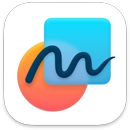 Freeform
Freeform
Використовуйте Freeform для впорядкування ідей і співпраці з іншими. Створіть дошку, а тоді додайте текст, медіа, файли тощо. Співпрацюйте і відстежуйте зміни в реальному часі.
Примітка. Freeform доступна на macOS Ventura 13.1 і новіших.
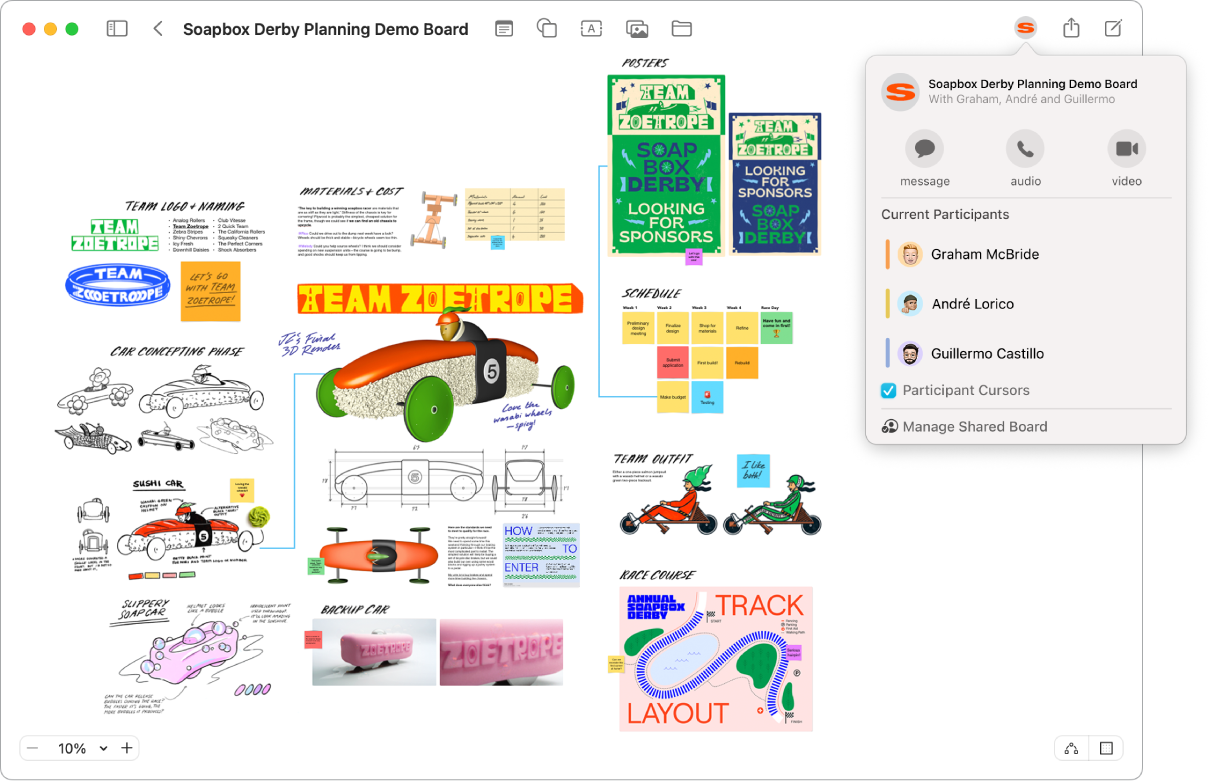
Створення дошки. Клацніть кнопку «Нова дошка» на панелі інструментів, щоб створити нову дошку. Дошки зберігаються автоматично. Щоб назвати дошку, клацніть «Без назви» зліва вгорі рядка заголовку і введіть назву.
Порада. Ваші дошки синхронізуються на всіх ваших пристроях. Якщо дошки не синхронізуються, увімкніть Freeform у параметрах iCloud. Freeform доступна на iOS 16.2 і iPadOS 16.2 і новіших.
Додавання тексту, медіаматеріалів, файлів тощо. Використовуйте панель інструментів, щоб вставляти на дошку текст, наліпки, фото, посилання і файли. Також можна перетягти елементи на дошку з інших програм.
Упорядкування дошки. Ви можете переміщати, змінювати розмір, групувати й вирівнювати елементи на дошці. Також можна переглядати дошку з сіткою або використовувати напрямні вирівнювання для розміщення елементів.
Створення діаграми. Використовуйте фігури, лінії та інші елементи, щоб створити діаграму. Клацніть «Перегляд», а тоді «Показати з’єднувачі». Додавайте елементи будь-якого типу, як-от текст, фігури, наліпки, а тоді потягніть стрілку, щоб додати з’єднувач. Перегляньте розділ Додавання діаграми на дошку Freeform на Mac У Посібнику кристувача Freeform.
Співпраця у Freeform. Ви можете надіслати запрошення до співпраці над дошкою Повідомленнями або Поштою, або ж скопіювати і поширити посилання. Клацніть ![]() на панелі інструментів, виберіть «Співпрацювати», а тоді виберіть «Повідомлення», «Пошта» або «Скопіювати посилання». У разі поширення в Повідомленнях, усі учасники бесіди будуть запрошені на дошку.
на панелі інструментів, виберіть «Співпрацювати», а тоді виберіть «Повідомлення», «Пошта» або «Скопіювати посилання». У разі поширення в Повідомленнях, усі учасники бесіди будуть запрошені на дошку.
Експортування як файлу PDF.Дошку Freeform можна експортувати як PDF-файл. Виберіть меню Файл > Експортувати PDF.
Докладніше. Перегляньте Посібник користувача Freeform.
